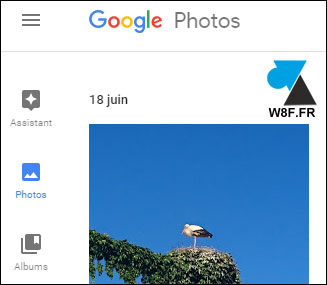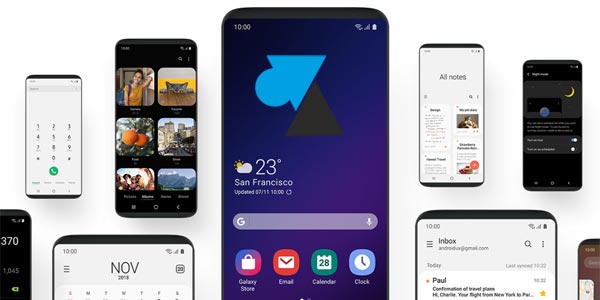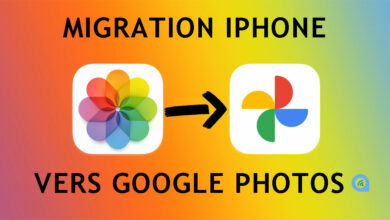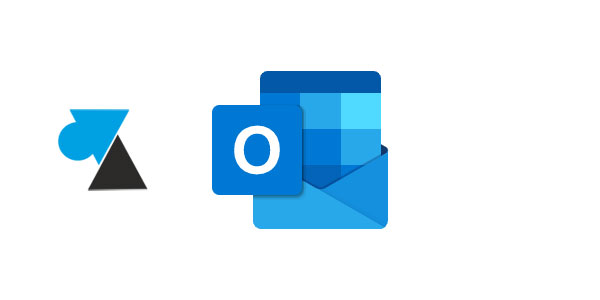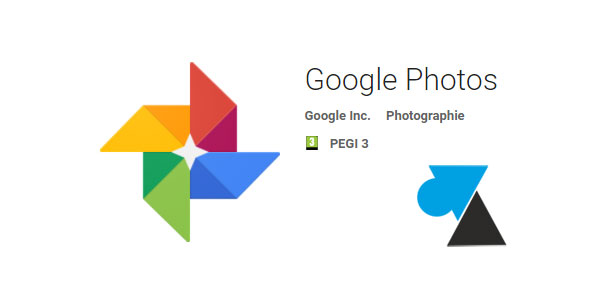
Les photos prises avec son smartphone sont souvent des instants de vie que l’on ne souhaite pas perdre. Si l’on a pris l’habitude avec son appareil photo numérique de le vider sur l’ordinateur afin d’avoir les images sur le PC, ce n’est pas le même réflexe que l’on a avec son téléphone. Cet appareil est cependant plus exposé aux risques qu’un appareil photo classique (panne, vol, perte…). Pour éviter de perdre des centaines de photos personnelles prises avec son smartphone, autant les sauvegarder régulièrement. La méthode la plus standard serait de connecter le téléphone sur un ordinateur, pour accéder aux dossiers de la mémoire et ainsi copier ses photos. Mais il existe une méthode de sauvegarde automatique et gratuite des photos prises avec un smartphone Android.
La sauvegarde automatisée des photos sera faite avec une application gratuite : Google Photos. Ce logiciel permet de regarder photos et vidéos sur son smartphone / tablette, mais aussi de les copier automatiquement dans le cloud pour en garder une copie même si l’on perd son téléphone.
Ce tutoriel fonctionne avec tous les appareils Android, smartphones et tablettes, peu importe leur marque (Samsung, Sony, LG, Asus, Huawei, Wiko, HTC, Acer, Xiaomi, Honor, Nexus, Nokia sous Android, etc). On part du principe que le périphérique Android est déjà configuré avec un compte Google Gmail, comme demandé dès le démarrage du smartphone et de sa première configuration.
Configurer une sauvegarde automatique des photos Android
1. Par défaut, les marques installent leur propre application de galerie photos. Nous allons installer l’application gratuite Google Photos depuis le Play Store ou depuis son ordinateur (explications).
2. Ouvrir l’application Google Photos.
3. Cliquer sur le menu (les trois barres en haut à gauche) et choisir Paramètres.
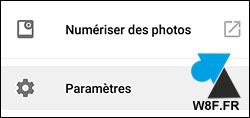
4. Appuyer sur « Sauvegarder et synchroniser » :

5. Appuyer sur la ligne « Sauvegarder et synchroniser » pour activer l’option de sauvegarde automatique.
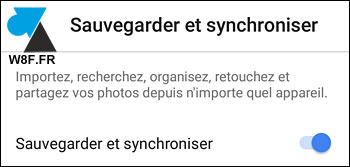
6. Laisser « Sauvegarder les dossiers de l’appareil » avec les réglages proposés ou modifier les dossiers à sauvegarder (on peut rajouter les répertoires d’enregistrement Instagram, Facebook, etc).
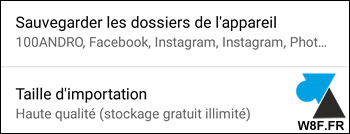
7. L’option « Taille d’enregistrement » propose deux options :
- Haute qualité : sauvegarde d’un nombre illimité de photos, fonction gratuite sans limite de quantité
- Taille d’origine : la plus grande qualité des photos mais cet espace disque occupé sera décompté du compte Gmail, soit 15Go
Choisir « Haute qualité » sera suffisant pour les photographes occasionnels que nous sommes avec notre smartphone. Cela n’empêchera pas de récupérer les photos en taille maximale en le branchant sur un ordinateur, comme pour un appareil photo numérique.
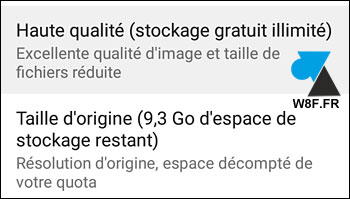
8. Dernières options à vérifier pour définir quand la sauvegarde automatique devra être faite.
- Sauvegarde via données mobiles : activer si l’on souhaite faire la sauvegarde par la connexion 3G / 4G de l’appareil (attention au quota du forfait data) ; désactiver pour ne faire la sauvegarde que lorsque le smartphone est connecté à un réseau wifi
- Quand sauvegarder : activer « Uniquement pendant la charge » pour que le backup automatique ne vide pas la batterie du smartphone ; désactiver « En itinérance » pour ne pas copier les photos lorsque vous êtes à l’étranger et ainsi éviter de faire exploser la facture téléphonique (la sauvegarde se fera donc à votre retour de vacances ou de voyage)
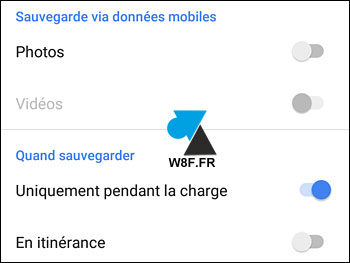
9. Après la première sauvegarde qui copiera toutes les photos du téléphone, même celles prises avant la configuration de la sauvegarde automatique, on peut regarder ses clichés sur le site de Google Photos : https://photos.google.com/ (se connecter avec le compte Gmail utilisé sur Android).